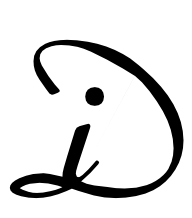Meine Vorstellung von Feedback 2.0:
- synchron oder asynchron, im Unterricht und in der Hausaufgabe
- Instantane oder zeitversetzte Bearbeitung der Umfrageergebnisse
- Ranking / Gewichtung
- Kommentieren
- Gruppieren / Kategorisieren
- Instantane oder zeitversetzte Weiterverwendung der Ergebnisse
- für analoge oder digitale Anschlussprodukte
- für das individuelle oder kooperative Lernen
- zeitsparend: kein langes Abschreiben
- kollaborativ: Zusammenarbeit im Team
- Einsatz digitaler WerkzeugeStöbern Sie also in meiner Methodentrickkiste und variieren Sie bewährte Methoden gewinnbringend mit digitalen Werkzeugen!
Feedbacktools sind ein großes Plus im digital gestützten Unterricht! Mit Feedbacktools lassen sich klassische Methoden wie das Zielscheibenevaluation, Rating, Brainstorming, Mindmapping, Blitzlicht und Assoziationsketten gewinnbringend ergänzen. Die folgenden Praxisbeispiele zeigen Ihnen Umsetzungsvarianten mit dem Tool Oncoo auf.
Das Allrounder-Tool Oncoo
ONCOO bietet eine Vielzahl an Feedbackmethoden, die sich leicht in den Unterricht einbetten lassen.
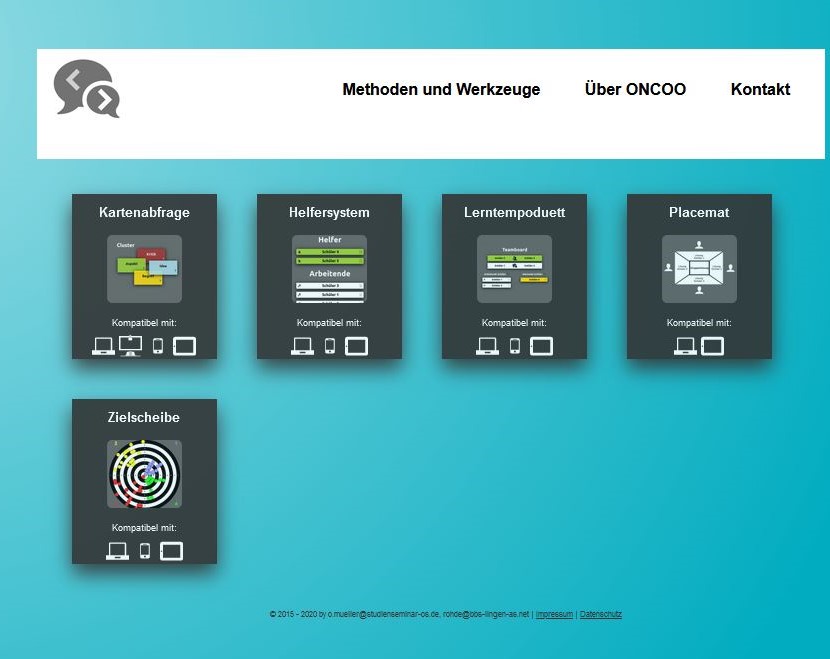
Methode 1: Feedback zu verschiedenen Thesen mit der Oncoo-Zielscheibenevaluation einholen
Ausgangslage: Ich habe mit meiner 10. Klasse das digitale Gruppenpuzzle in Videokonferenzen durchgeführt und war als Lehrkraft erstmal begeistert, dass dieses anspruchsvolle Format der Gruppenarbeit im Fernunterricht so gut funktioniert hat. Aber wie sahen dies eigentlich meine Lernenden? Ich nahm mir vor, ihr Feedback einzuholen.
Die Methode Zielscheibe eignet sich wunderbar, um anhand von verschiedenen Thesen eine Phase oder ganze Sequenz des Unterrichts zu evaluieren oder die Meinung der Lernenden zu verschiedenen Aussagen / Themen einzuholen. Die Lernenden setzen virtuell Klebepunkte auf einer Zielscheibe und geben ihr Feedback anonym. Für den Lehrer wird das Gesamtfeedback der Lernenden anschaulich visualisiert.
Das gezeigte Beispiel 1 evaluiert eine neue Unterrichtsmethode mit den Lernenden. Die Lehrkraft erhält Rückmeldung zu den vier gestellten Thesen.
Schritt 1: Erstellen Sie eine neue Oncoo-Zielscheibenevaluation. Vo
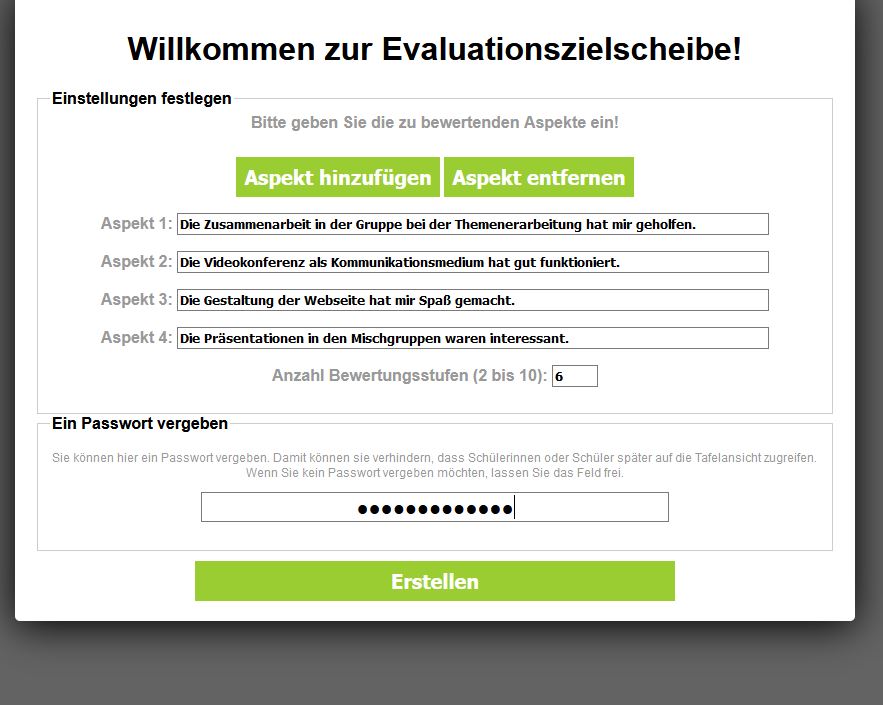
Schritt 2: Teilen Sie den automatischen generierten Code (in unserem Beispiel „dfkt“) oder den QR-Code mit Ihren Lernenden.
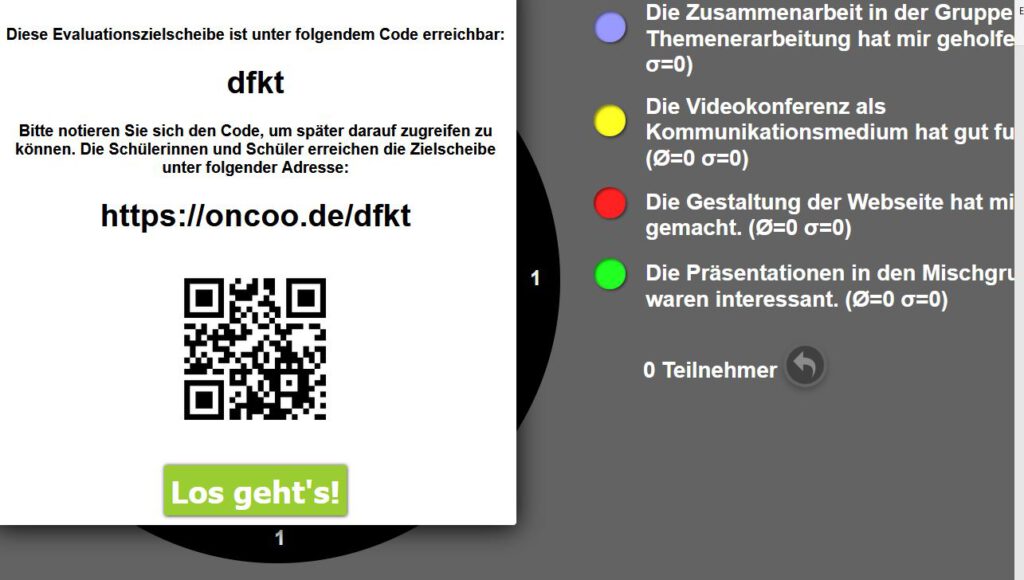
Schritt 3: Die Lernenden geben den Code der Oncoo-Startseite ein oder scannen den QR-Code mit dem QR-Code-Scanner ihres Smartphones. So sieht die Schüleransicht bei der Stimmabgabe aus.
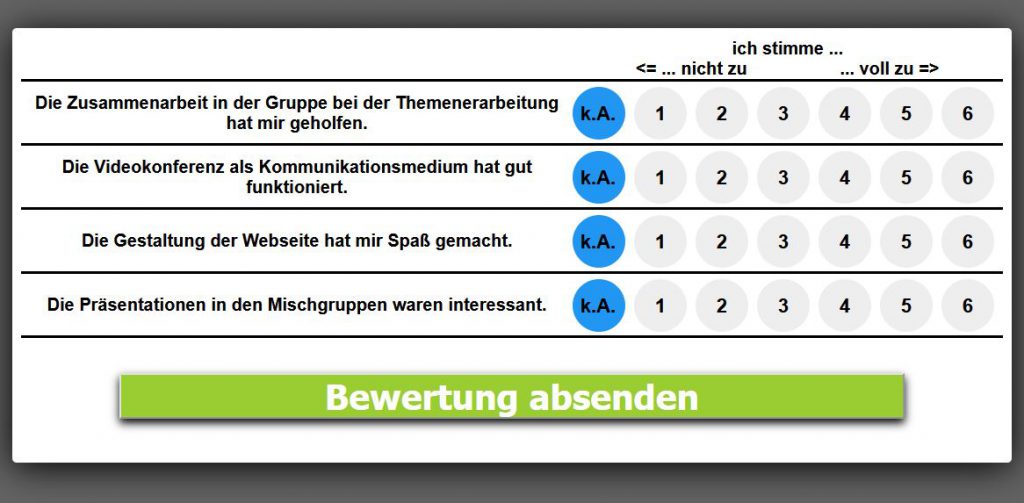
Die Darstellung ist für die Nutzung des Smartphones optimiert, links sehen die Darstellung auf dem Smartphone. Die Lehreransicht mit dem Abstimmungsergebnissen ist passwortgeschützt, nur er / sie kann das Gesamtergebnis einsehen.
Warum eignet sich das Tool für den Unterricht?
- benutzerfreundlich
- Registrierung nur als Lehrkraft nötig
- Stimmabgabe der SchülerInnen erfolgt anonym
- Die Lehrkraft entscheidet selbst, ob sie das Feedback nur für ihre eigene Unterrichtsevaluation verwendet oder das Gesamtergebnis mit den SchülerInnen teilt.
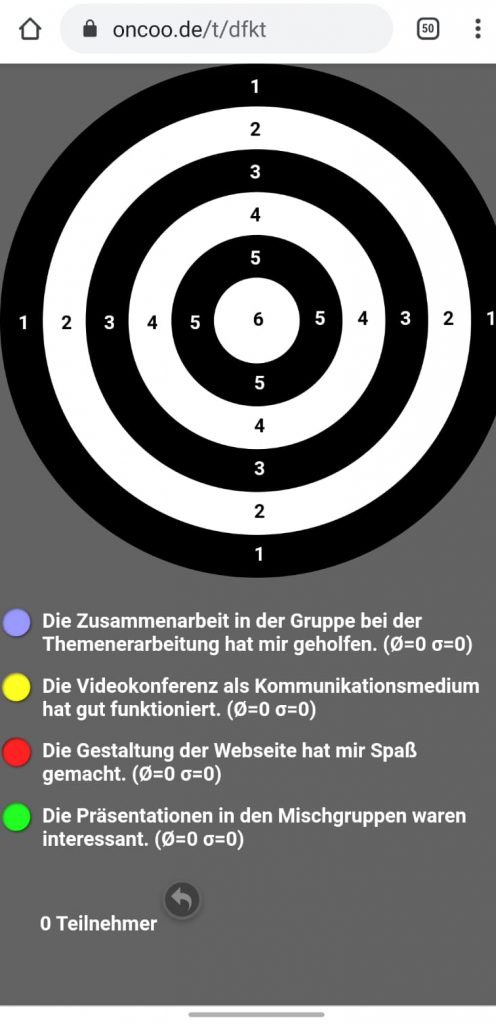

Methode 2: Kritikpunkte sammeln und clustern mit der Oncoo-Kartenabfrage
Alternativ können Sie auch die Methode „Karteikarten“ wählen, bei der Ihre SchülerInnen Karteikarten beschriften und auf der digitalen Pinnwand anheften.
Das gezeigte Best-Practice-Beispiel 2 dient der Vorbereitung einer schriftlichen Rezension des Films Fourmi : Gemeinsam werden Kritikpunkte zum behandelten Film gesammelt, die als Grundlage für die anschließende Textproduktion dienen.
Schritt 1: Bereiten Sie die Pinnwand vor. Optional können Sie eine Aufgabenstellung und Beispielantworten angeben.
Tipp: Legen Sie bei der Erstellung ihrer Kartenabfrage ein Passwort fest, so vermeiden Sie das Ihre SchülerInnen „ungewollt“ in die Lehreransicht gelangen.
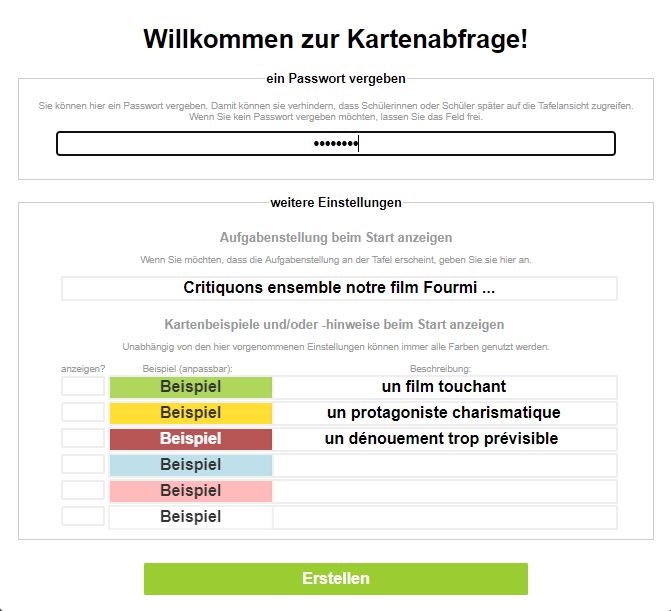
Schritt 2: Projizieren Sie die Startansicht Ihrer Oncoo-Kartenabfrage. Die SchülerInnen tippen den vierstelligen Code auf der Startseite ein oder scannen den QR-Code mit ihrem Smartphone.
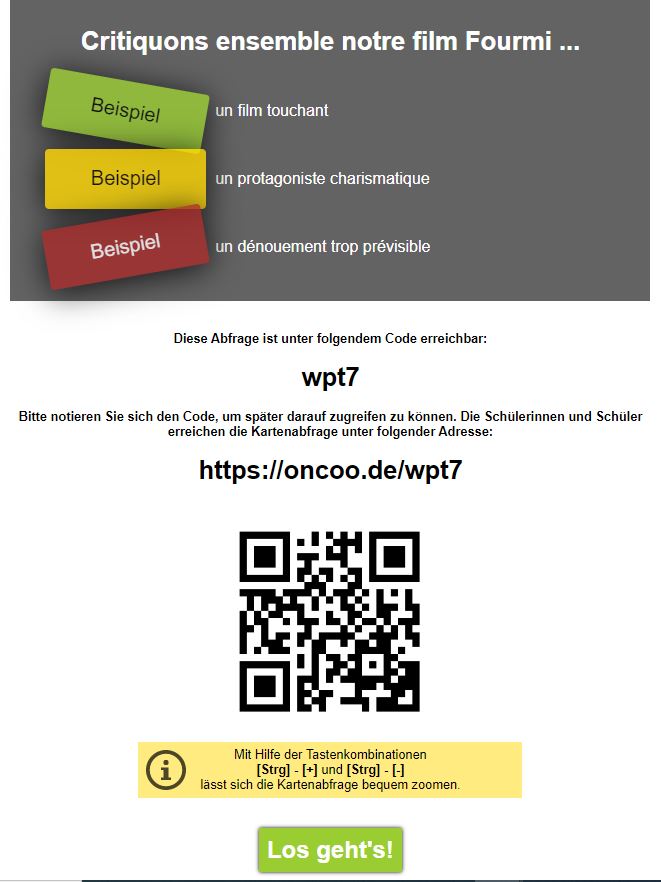
Schritt 3: Clustern Sie die Pinns im Rahmen der Besprechung im Plenum. Fügen Sie optional Überschriften hinzu. Korrigieren Sie Sprachfehler oder ergänzen Sie die Pins mit dem Editiermodus (Stiftsymbol anklicken).
Beitrag verfasst von:
Verena Plomer